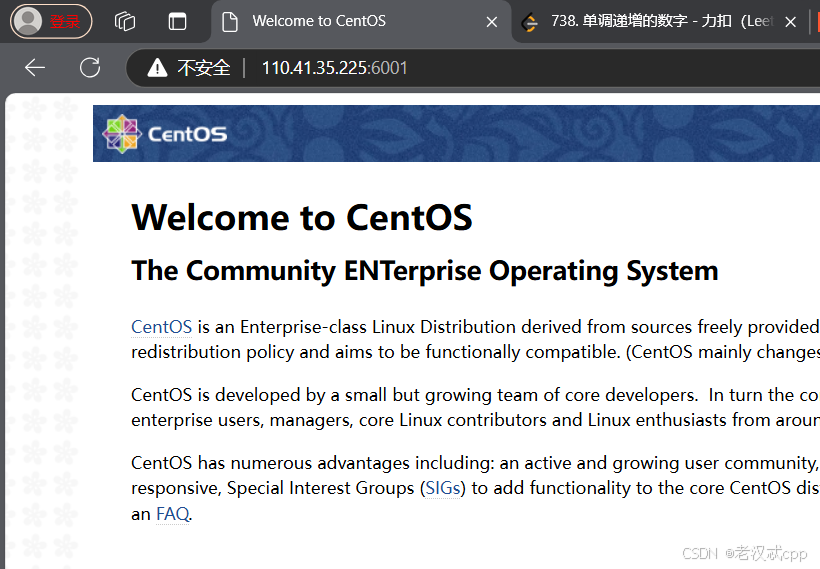1 实验名称
简单文本编辑器
2 实验目的
掌握基本布局管理器的使用方法和基本控件的使用方法,以及事件监听处理的使用方法
3 实验源代码
布局文件代码:
<?xml version="1.0" encoding="utf-8"?>
<LinearLayout xmlns:android="http://schemas.android.com/apk/res/android"
xmlns:app="http://schemas.android.com/apk/res-auto"
xmlns:tools="http://schemas.android.com/tools"
android:id="@+id/main"
android:layout_width="match_parent"
android:layout_height="match_parent"
android:orientation="vertical"
tools:context=".MainActivity">
<TextView
android:id="@+id/tv_test"
android:layout_width="wrap_content"
android:layout_height="wrap_content"
android:text="明年的考研形势严峻!"
android:textSize="24sp"
android:layout_gravity="center_horizontal"
android:layout_marginTop="20dp"
/>
<TableLayout
android:layout_width="match_parent"
android:layout_height="wrap_content"
android:layout_marginTop="30dp"
>
<TableRow
android:layout_marginLeft="20dp"
>
<TextView
android:text="大小"
android:textSize="20sp"
/>
<Button
android:id="@+id/btn_bigger"
android:text="增大"
/>
<Button
android:id="@+id/btn_smaller"
android:text="减小"
/>
</TableRow>
<TableRow
android:layout_marginLeft="20dp"
>
<TextView
android:text="颜色"
android:textSize="20sp"
/>
<Button
android:id="@+id/btn_red"
android:text="红色"
/>
<Button
android:id="@+id/btn_green"
android:text="绿色"
/>
<Button
android:id="@+id/btn_blue"
android:text="蓝色"
/>
</TableRow>
<TableRow
android:layout_marginLeft="20dp"
>
<TextView
android:text="样式"
android:textSize="20sp"
/>
<Button
android:id="@+id/btn_bold"
android:text="粗体"
/>
<Button
android:id="@+id/btn_italic"
android:text="斜体"
/>
<Button
android:id="@+id/btn_default"
android:text="默认"
/>
</TableRow>
<TableRow>
<TextView
android:text="内容"
android:textSize="20sp"
/>
<EditText
android:id="@+id/et_content"
/>
</TableRow>
</TableLayout>
</LinearLayout>Java代码:
(1)MainActivity:
package com.example.editordemo;
import android.content.DialogInterface;
import android.graphics.Color;
import android.os.Bundle;
import android.util.TypedValue;
import android.view.KeyEvent;
import android.view.View;
import android.widget.Button;
import android.widget.EditText;
import android.widget.TextView;
import androidx.activity.EdgeToEdge;
import androidx.appcompat.app.AlertDialog;
import androidx.appcompat.app.AppCompatActivity;
import androidx.core.graphics.Insets;
import androidx.core.view.ViewCompat;
import androidx.core.view.WindowInsetsCompat;
public class MainActivity extends AppCompatActivity {
private TextView tv_test = null;
private Button btn_bigger = null;
private Button btn_smaller = null;
private Button btn_red = null;
private Button btn_green = null;
private Button btn_blue = null;
private Button btn_bold = null;
private Button btn_italic = null;
private Button btn_default = null;
private EditText et_content = null;
private BtnSizeListener btnSizeListener = null;//定义监听大小的按钮监听器的对象
private StyleListener styleListener = null;
@Override
protected void onCreate(Bundle savedInstanceState) {
super.onCreate(savedInstanceState);
setContentView(R.layout.activity_main);
//通过R文件中的布局文件中的各个控件的id号将Activity类中的声明的各个控件创建出来
tv_test = findViewById(R.id.tv_test);
btn_bigger = findViewById(R.id.btn_bigger);
btn_smaller = findViewById(R.id.btn_smaller);
btn_red = findViewById(R.id.btn_red);
btn_green = findViewById(R.id.btn_green);
btn_blue = findViewById(R.id.btn_blue);
btn_bold = findViewById(R.id.btn_bold);
btn_italic = findViewById(R.id.btn_italic);
btn_default = findViewById(R.id.btn_default);
et_content = findViewById(R.id.et_content);
et_content.setOnEditorActionListener(new TextView.OnEditorActionListener() {
@Override
public boolean onEditorAction(TextView v, int actionId, KeyEvent event) {
tv_test.setText(et_content.getText().toString());
return false;
}
});
//创建监听器的对象
btnSizeListener = new BtnSizeListener();
styleListener = new StyleListener();//创建样式的监听器对象
styleListener.setTv_test(tv_test);//将mainActivity中的tv_test对象传递给styleListener
btn_bold.setOnClickListener(styleListener);
btn_italic.setOnClickListener(styleListener);
btn_default.setOnClickListener(styleListener);
//将事件源对象跟监听器对象绑定
btn_bigger.setOnClickListener(btnSizeListener);
btn_smaller.setOnClickListener(btnSizeListener);
btn_red.setOnClickListener(new View.OnClickListener() {
@Override
public void onClick(View v) {
tv_test.setTextColor(Color.RED);
}
});
btn_green.setOnClickListener(new View.OnClickListener() {
@Override
public void onClick(View v) {
tv_test.setTextColor(Color.GREEN);
}
});
btn_blue.setOnClickListener(new View.OnClickListener() {
@Override
public void onClick(View v) {
tv_test.setTextColor(Color.BLUE);
}
});
tv_test.setOnLongClickListener(new View.OnLongClickListener() {
@Override
public boolean onLongClick(View v) {
AlertDialog.Builder builder = new AlertDialog.Builder(MainActivity.this);
builder.setTitle("请输入新的内容");
builder.setIcon(R.mipmap.ic_launcher);
final EditText et_content = new EditText(MainActivity.this);
builder.setView(et_content);//将et_content对象放到对话框中
builder.setPositiveButton("确定", new DialogInterface.OnClickListener() {
@Override
public void onClick(DialogInterface dialog, int which) {
tv_test.setText(et_content.getText().toString().trim());//
}
});
builder.setNegativeButton("取消",null);
builder.create().show();//让构建器调用create方法将对话框创建出来,并调用show方法显示对话框
return false;
}
});
}
//定义监听大小的监听器类
private class BtnSizeListener implements View.OnClickListener{
@Override
public void onClick(View v) {
float textSize = tv_test.getTextSize();//得到当前tv_test文本框中字体大小值
if (v.getId()==R.id.btn_bigger){
//让tv_test中的文字变大
textSize = textSize+2;
tv_test.setTextSize(TypedValue.COMPLEX_UNIT_PX,textSize);
}
else if (v.getId()==R.id.btn_smaller){
让tv_test中的文字变小
textSize = textSize-2;
tv_test.setTextSize(TypedValue.COMPLEX_UNIT_PX,textSize);
}
}
}
}(2)StyleListener:
package com.example.editordemo;
import android.graphics.Typeface;
import android.view.View;
import android.widget.TextView;
public class StyleListener implements View.OnClickListener {
private TextView tv_test = null;
int flag = 0;//0表示默认样式,1表示粗体样式,2表示斜体样式,3表示粗斜体样式
public void setTv_test(TextView tv_test) {
this.tv_test = tv_test;
}
@Override
public void onClick(View v) {
Typeface typeface = tv_test.getTypeface();
if (v.getId()==R.id.btn_bold){
if (flag == 2){
tv_test.setTypeface(Typeface.MONOSPACE,Typeface.BOLD_ITALIC);//设置字体样式为粗斜体
flag = 3;//将样式标志变量设置为3粗斜体
}else {
tv_test.setTypeface(Typeface.MONOSPACE,Typeface.BOLD);//设置字体样式为粗体
flag = 1;//将样式标志变量设置为1粗体
}
}
else if (v.getId()==R.id.btn_italic){
if (flag == 1){
tv_test.setTypeface(Typeface.MONOSPACE,Typeface.BOLD_ITALIC);//设置字体样式为粗斜体
flag = 3;//将样式标志变量设置为3粗斜体
}else {
tv_test.setTypeface(Typeface.MONOSPACE,Typeface.ITALIC);//设置字体样式为斜体
flag = 2;//将样式标志变量设置为2斜体
}
}
else if (v.getId()==R.id.btn_default) {
tv_test.setTypeface(Typeface.DEFAULT);
flag = 0;
}
}
}4 实验运行结果图


5 总结
先写布局文件,首先是一个文本框,内容自定义;然后添加一个表格布局,表格里面分三行,每行的布局都由文本框和按钮组成,三行分别设置为大小、颜色、样式;接下来一行设置了一个文本编辑框,是输入的内容。
写完布局文件,开始写Java代码,通过R文件中的布局文件中的各个控件的id号将类在的声明的各个控件创建出来;然后创建监听大小的监听器和样式监听器的对象,同时将mainActivity中的tv_test对象传递给styleListener,接着将事件源对象和监听器对象绑定。
在写Java代码的过程中,在定义监听大小的监听器类程序编写时,一开始采用了case/switch语句来实现文字的变大变小,但是此时却出现了报错,上网查找原因知道了是因为新版本的Android Studio不支持这种写法,所以我将其改写为if else语句,然后就成功运行出来啦!

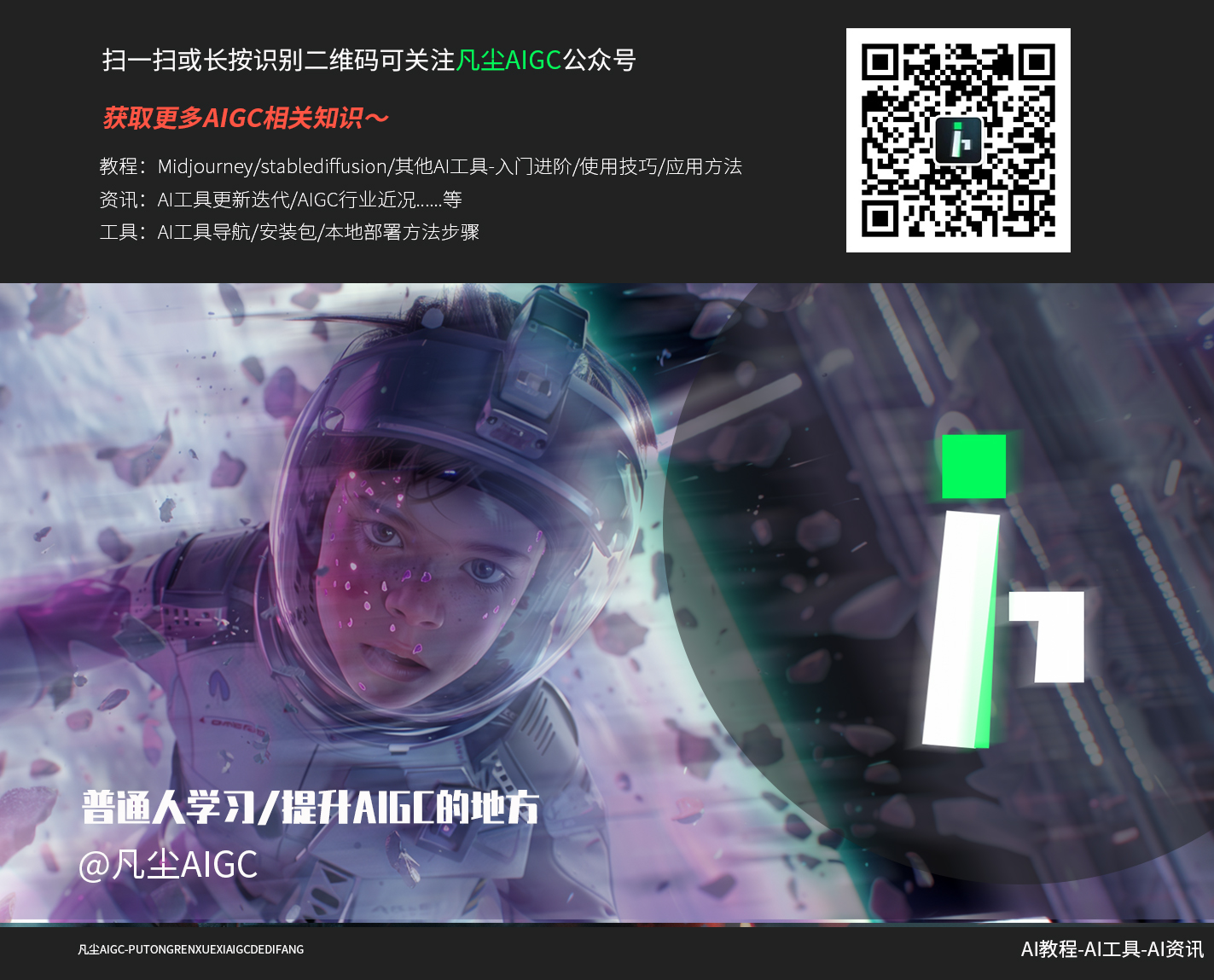












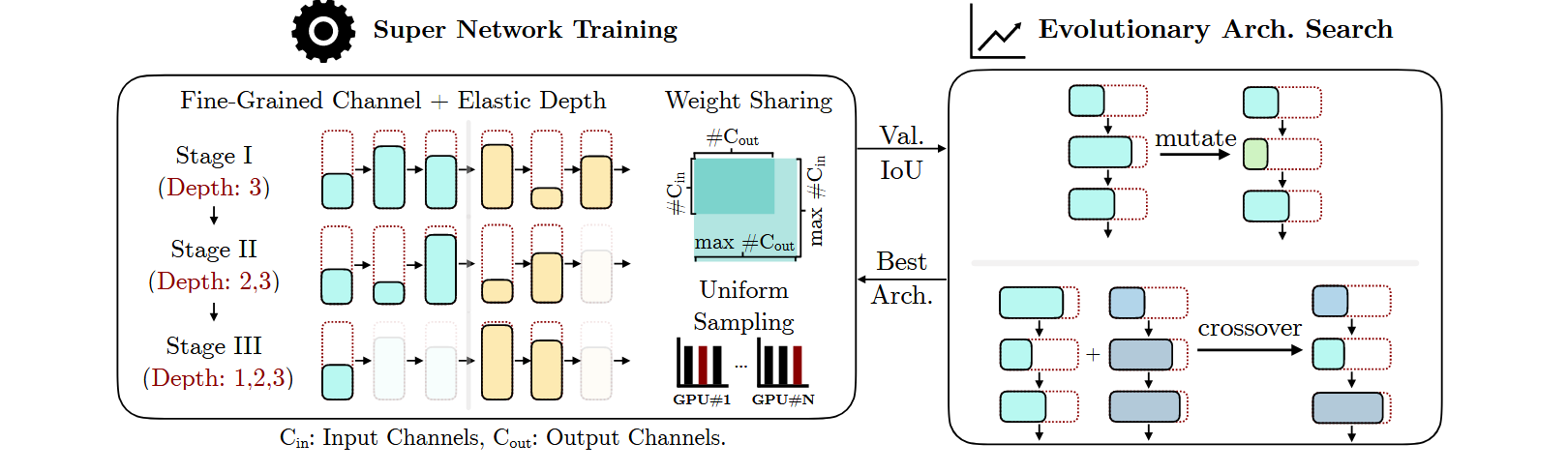
![[译] Go语言的源起,发展和未来](https://img-blog.csdnimg.cn/img_convert/c7231611d4b7b070948f773ef31c15c7.png)